Çekici 3D-modeller oluşturmak yalnızca teknik bilgi değil, aynı zamanda malzemelere yaratıcı bir yaklaşım da gerektirir. Bugünkü atölyede, projelerin için malzemeleri nasıl oluşturup ayarlayacağını gösterilecektir. Başlangıç seviyesinde ya da ilerlemiş olman önemli değil – önemli olan, kendi yaratıcı dokunuşunu katmandır. Aşağıda, çeşitli malzemeleri analiz edecek ve en iyi sonucu elde etmek için gerekli ayarlamaları yapacağız.
En önemli bulgular
- Arka plan, modelin görsel etkisi için kritik olup, dikkatlice seçilmelidir.
- Malzemeler, gerçekçi bir görünüm elde etmek için özelliklerine göre ayarlanmalıdır, özellikle beton ve cam gibi belirli dokularda.
- Şeffaf malzemeler, gerçekçi görünmeleri için ek olarak yüksek bir yansımaya ihtiyaç duyar.
Aşama-aşama kılavuz
Aşama 1: Malzeme görüntüsünü hazırlama
Malzemeleri oluşturmaya başlamak için önce malzeme görünümüne geçmelisin. Bunun için Malzeme yöneticisinde malzemeye çift tıkla.
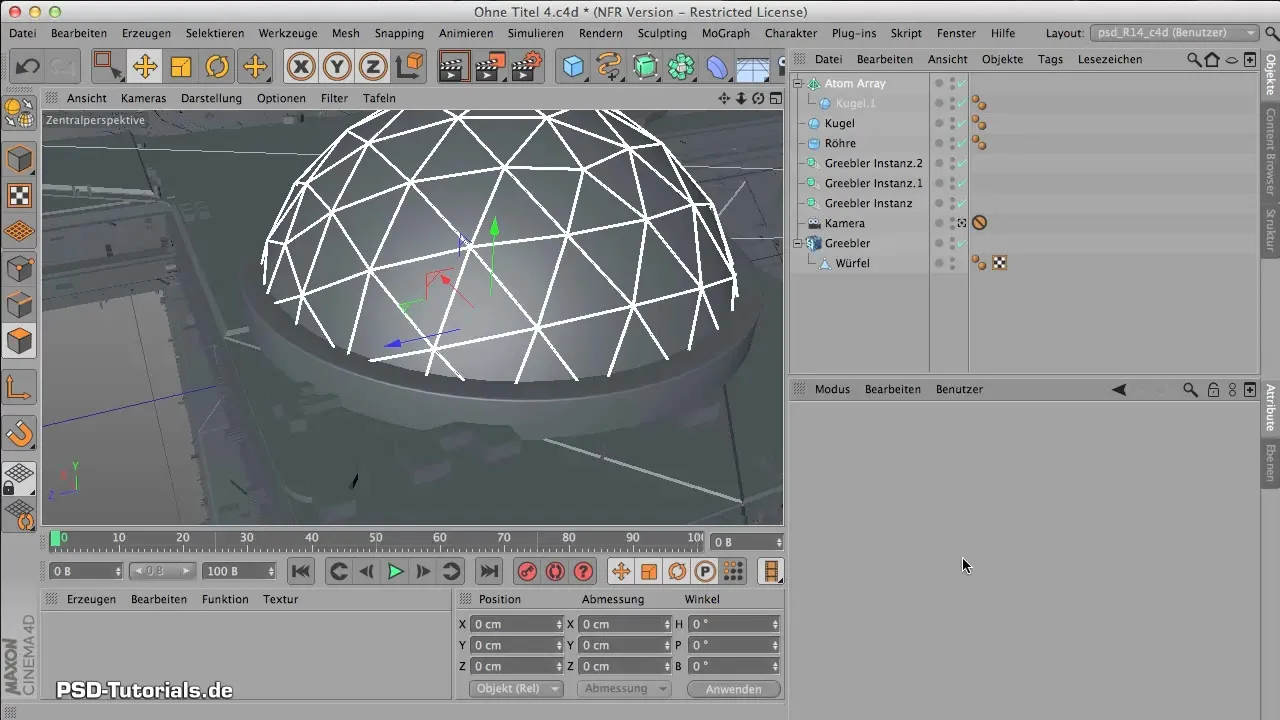
Aşama 2: Arka plan malzemesini ayarlama
Arka planı seçmekle başlayın. Malzemeye tekrar çift tıklayın ve istediğiniz arka plan resmini yükleyin. Bu resmin renk kanalına aktarılmasına dikkat edin. Cinema 4D size bir arama yolu oluştursun mu diye soracaktır - "Evet"e tıklayın. Daha sonra, görsel olarak çok baskın olmayan basit, dokulu bir resim seçin.
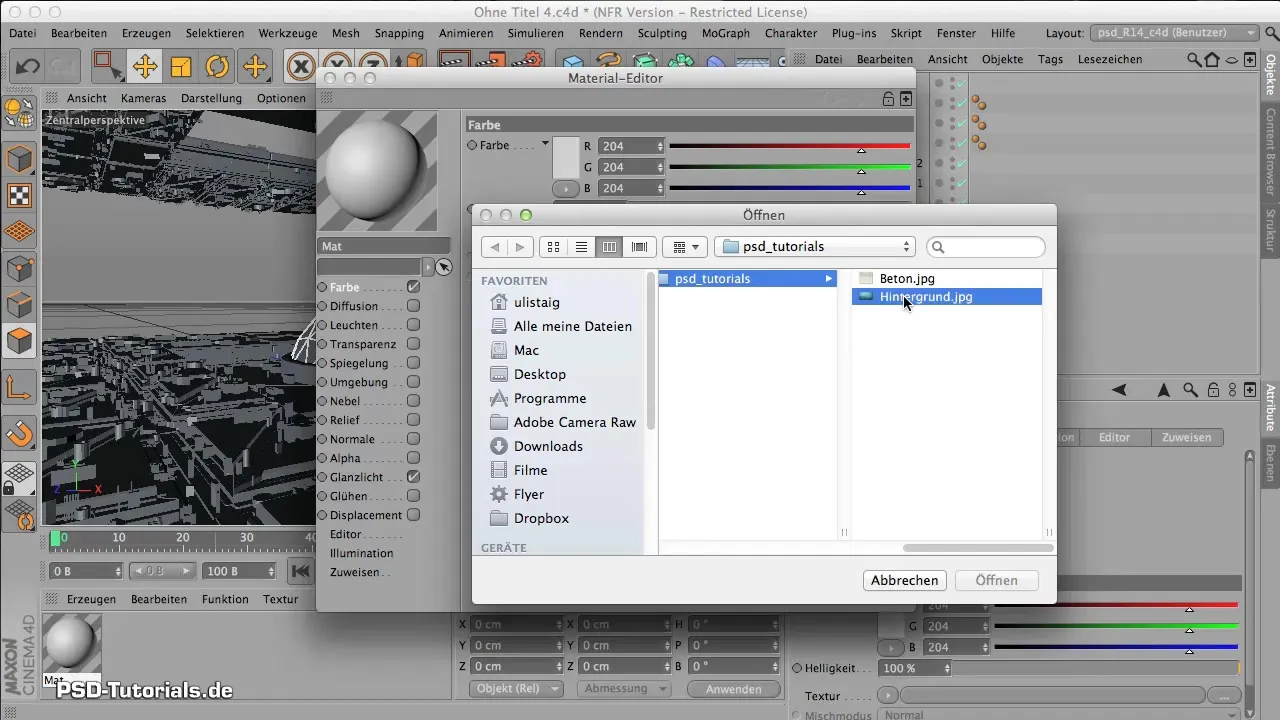
Aşama 3: Arka plan ayarı
Üzerine malzeme uygulanmadığında görünmez olan bir arka plan nesnesi seçin. Kameranın konumuna bağlı olmadan her zaman arka planda kalacak şekilde yerleştirin.
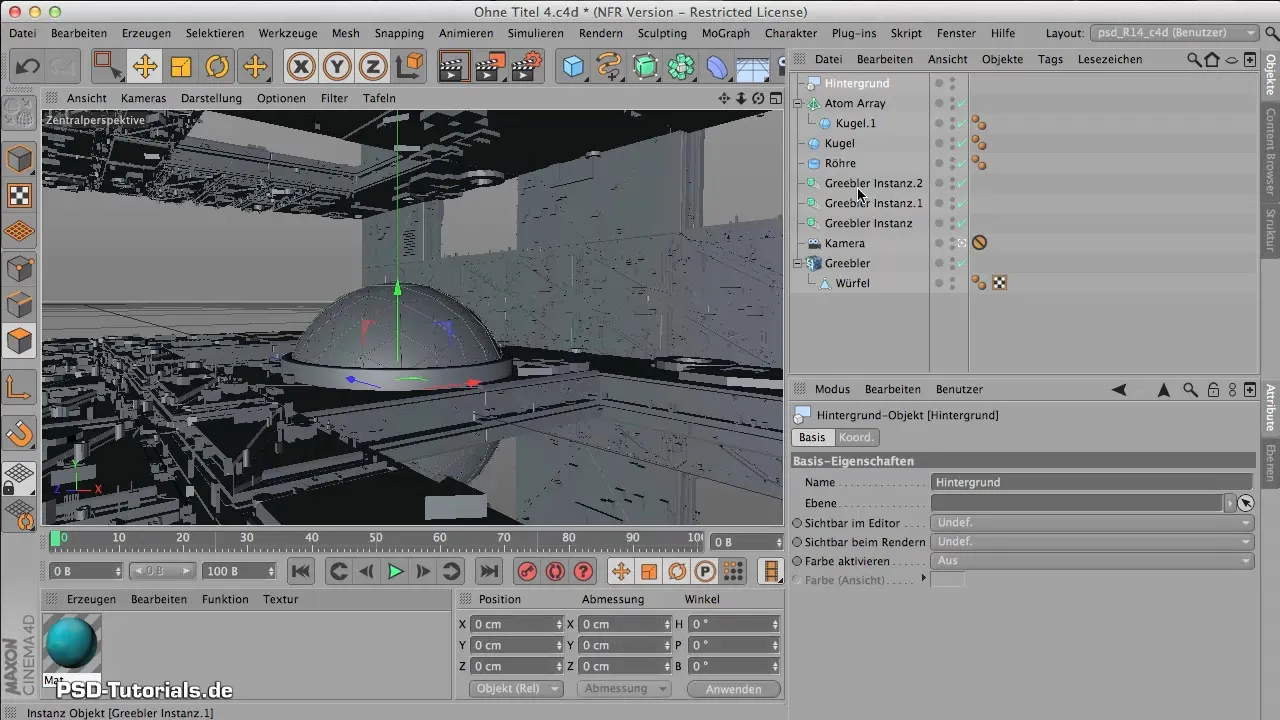
Aşama 4: Beton yapısı oluşturma
Şimdi, beton malzemesine geliyorsunuz. Yeni bir malzeme oluşturmak için tekrar çift tıklayın. "Beton" dosyasını renk kanalına yükleyin ve parlaklık ayarlarını ayarlayın. Öncelikle, parlaklığı daraltmalı ve boyutunu düşürmelisiniz - beton hafif bir şekilde yansıtır.
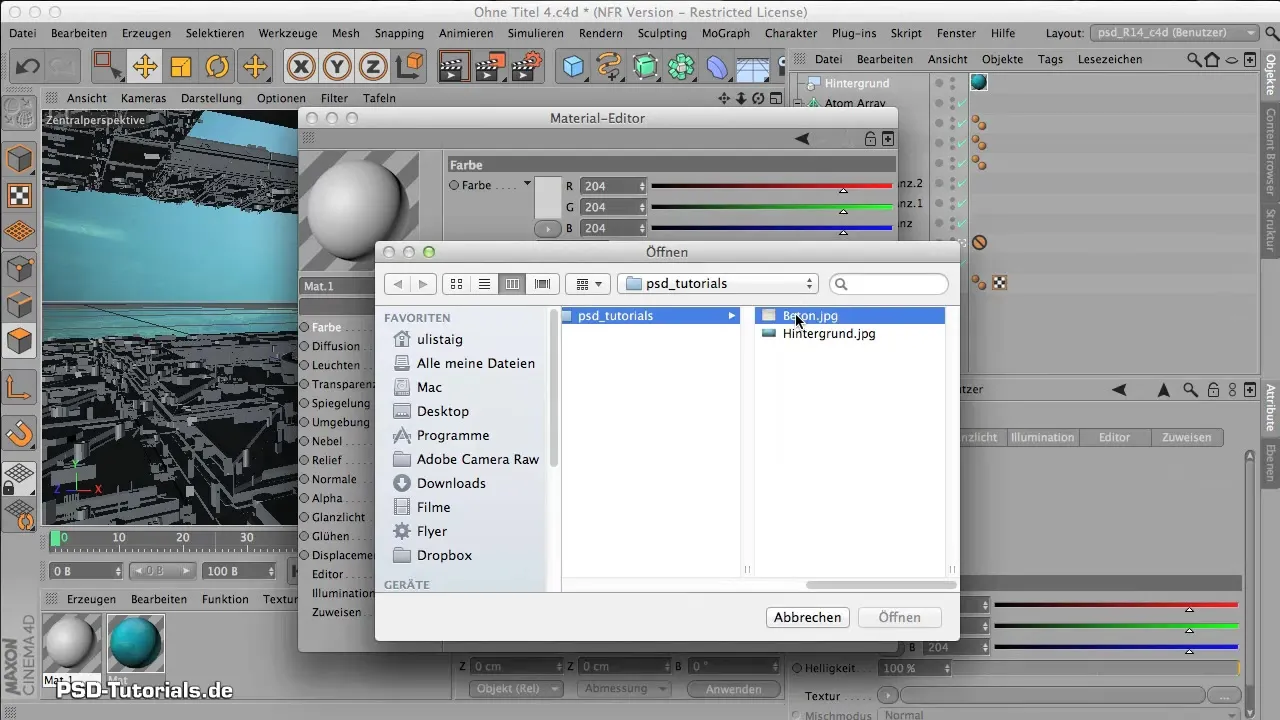
Aşama 5: Kabartma kanalını ayarlama
Renk kanalına yüklediğin görüntüyü kopyala ve daha fazla doku vermek için kabartma kanalına yapıştır. Burada yapı ayarlarıyla denemeler yap. Hangi sonucun senin için en iyisi olduğunu görmek için %20 ile %2000 arasında değerleri dene.
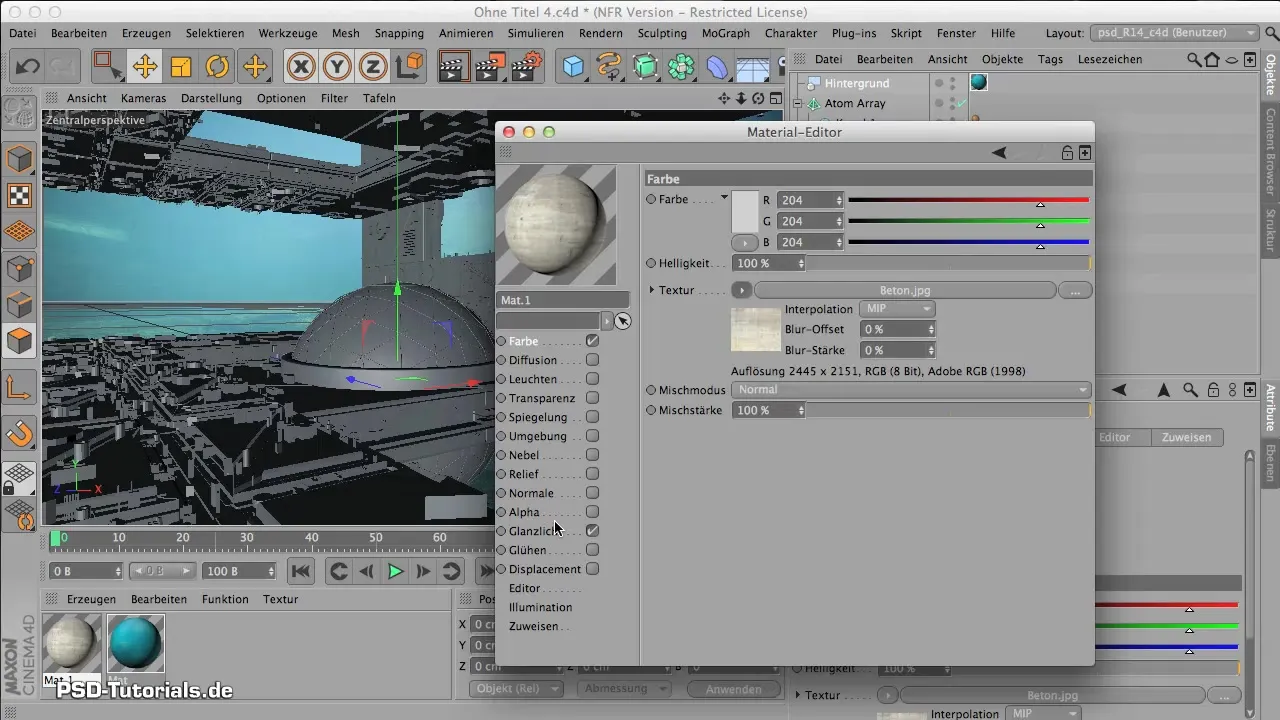
Aşama 6: Malzeme ataması
Beton malzemesini, malzemenin yansıtmasını istediğin modelinin tüm parçalarına ata. Bu kritik önem taşır çünkü render örnekleri, ana nesnenin yaptığı her şeyi otomatik olarak alır.

Aşama 7: Mapping'i ayarlama
Şimdi Mapping ayarına git ve Mapping türünü UVW'den duvarlar için Küp Mapping'e değiştir. Bu, dokuların daha eşit ve gerçekçi uygulanmasını sağlayacaktır.

Aşama 8: Diğer nesneler için silindirik mapping
Silindirik nesneler için silindirik mapping seçin. Böylece malzeme sarılır ve böylece daha iyi görünür.

Aşama 9: Cam küre oluşturma
Oluşturduğun son malzeme cam küre için. Cinema 4D'de bunu yapmak oldukça kolay, şeffaflığı artırarak ve kırılma indeksini 1,15 yaparak gerçekleştirebilirsin. Burada da bir yansıma ayarlamayı unutma. Yansımayı iyi görmek için şeffaflığı %97'ye düşür.
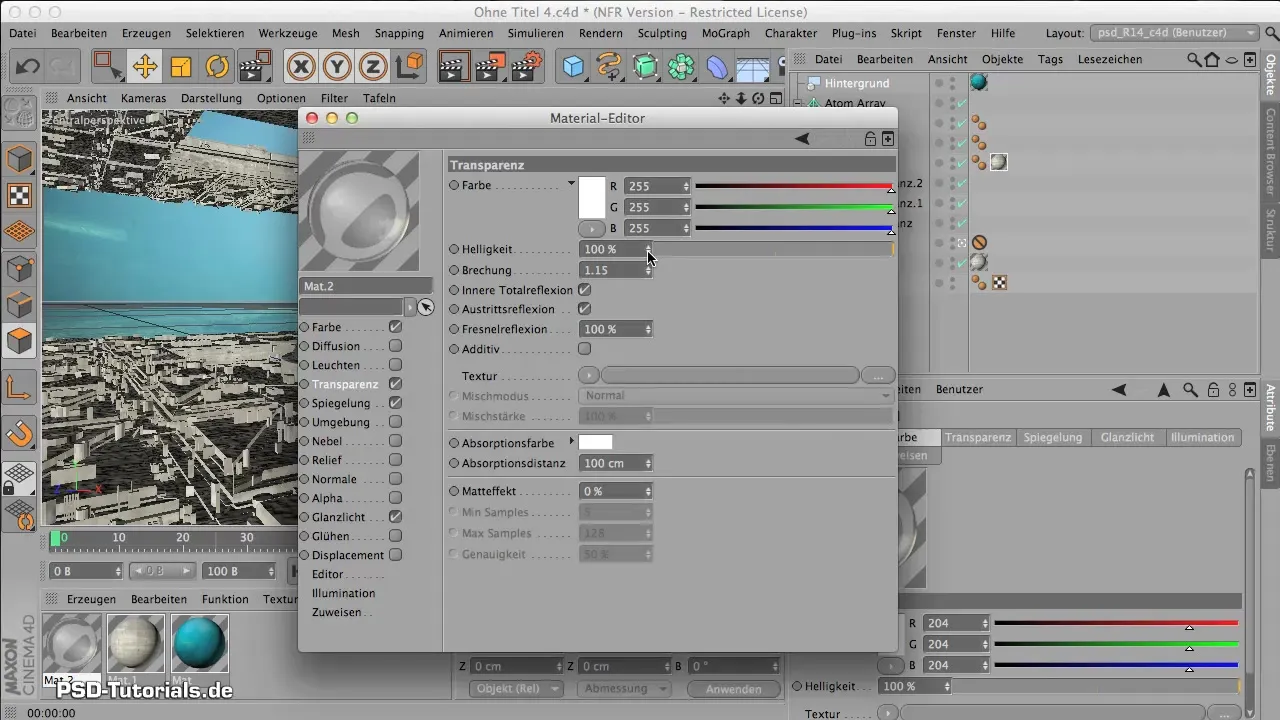
Aşama 10: Son olarak tüm malzeme ayarlarını kontrol et
Tüm malzemeleri oluşturduktan sonra bir test renderi yapabilirsin. Bu, dokuların ve malzemelerin kalitesini değerlendirmene ve gerektiğinde ince ayar yapmana yardımcı olacaktır.

Özet – Yaratıcı Atölye: Malzeme Oluşturma
Bu atölyede, 3D projenizde malzeme oluşturma ve ayarlama konusunda temel adımları öğrendiniz. Düşünceli bir arka planın önemi ve farklı malzeme türleri için özel ayarlamaların, gerçekçi bir sonuç için kritik oldukları açıktır.
Sıkça Sorulan Sorular
Bir resmi Cinema 4D'de malzeme olarak nasıl yüklerim?Renk kanalından malzeme yöneticisinde bir resmi yükleyebilirsiniz. Bunun için malzemeye çift tıklayıp resmi seçmeniz yeterli.
Beton malzemeleri için doğru ayarları nasıl bulabilirim?Mükemmel pürüzlü yüzeyi simüle etmek için farklı parlaklık ayarlarını ve kabartma değerlerini deneyin.
Yansıma düzgün görünmezse ne yapmalıyım?Malzemelerin şeffaflığını doğru ayarladığınızdan ve gerekirse kırılma indeksini ayarladığınızdan emin olun.
Mapping yöntemlerini nasıl değiştirebilirim?Malzeme yöneticisinde Mapping türü ayarlarından Mapping yöntemini değiştirebilir ve çeşitli seçenekleri deneyebilirsin.


